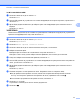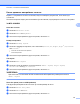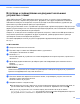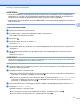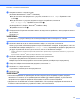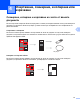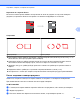Web Connect Guide
Table Of Contents
- Ръководство за уеб свързване
- Приложими модели
- Дефиниции на бележките
- Търговски марки
- ВАЖНО
- Съдържание
- 1 Въведение
- 2 Сканиране и качване
- 3 Изтегляне, отпечатване и запаметяване
- 4 Очертаване, сканиране, и копиране или изрязване
- 5 NotePrint и NoteScan
- 6 Настройки на преки пътища
- A Отстраняване на неизправности
- brother BUL
Изтегляне, отпечатване и запаметяване
32
3
ЗАБЕЛЕЖКА
• Изтеглените файлове се преименуват на база текущата дата. Например първото изображение,
запаметенo на 1-ви юли, ще се преименува на 07010001.jpg. Имайте предвид, че регионалните
настройки също определят формата за изписване на датата и името на файла.
• Изображенията се запаметяват в папката „BROTHER“, която може да бъде намерена на основното
ниво на носителя.
За MFC-J6520DW/J6720DW
a Отворете капака на слота за носител.
b Поставете карта с памет или USB флаш памет в устройството.
LCD екранът автоматично се сменя.
c Натиснете .
d Натиснете d или c, за да се покаже Уеб.
Натиснете Уеб.
e Ако на LCD екрана на устройството се покаже информация за интернет връзката, прочетете я и
натиснете OK.
f Ще ви бъде дадена възможност да изберете дали тази информация да се показва отново в
бъдеще.
Натиснете Да или Не.
ЗАБЕЛЕЖКА
Понякога на LCD дисплея ще се показват актуализации или съобщения за функция на устройството.
Прочетете информацията и след това натиснете OK.
g Натиснете a или b, за да изведете услугата, в която е качен документът, който искате да изтеглите.
Натиснете името на услугата.
h Направете някое от следните неща:
За да влезете в услугата с акаунта си, натиснете a или b, за да се покаже името на акаунта ви,
след което го натиснете. Преминете към стъпка i.
За достъп до услугата като гост, натиснете a или b, за да се покаже Използв. като Гост, и
след това го натиснете. Когат
о се покаже информацията за достъп до услугата като гост,
натиснете OK. Преминете към стъпка j.
i Ако се покаже екранът за въвеждане на ПИН, въведете четирицифрения ПИН и натиснете OK.
j Натиснете Сваляне: носител.
Направете някое от следните неща:
Ако сте влезли в услугата със собствения си акаунт, преминете към стъпка k.
Ако сте влезли в услугата като гост, преминете към стъпка l.